XP控制台图解教程
- 格式:doc
- 大小:589.50 KB
- 文档页数:12
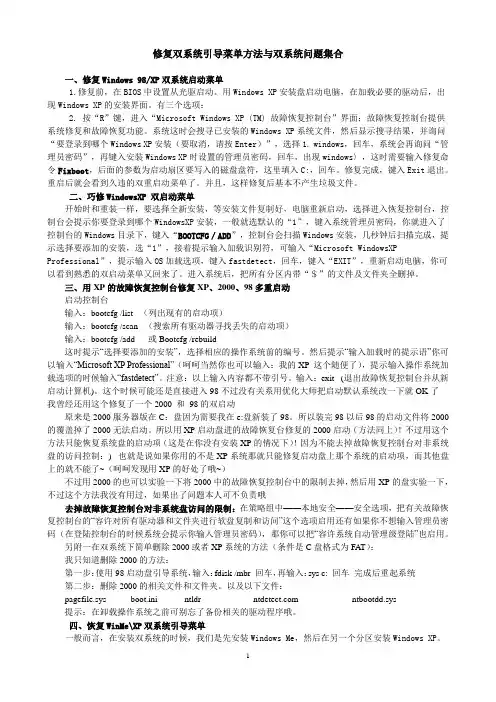
修复双系统引导菜单方法与双系统问题集合一、修复Windows 98/XP双系统启动菜单1.修复前,在BIOS中设置从光驱启动。
用Windows XP安装盘启动电脑,在加载必要的驱动后,出现Windows XP的安装界面。
有三个选项:2. 按“R”键,进入“Microsoft Windows XP (TM) 故障恢复控制台”界面;故障恢复控制台提供系统修复和故障恢复功能。
系统这时会搜寻已安装的Windows XP系统文件,然后显示搜寻结果,并询问“要登录到哪个Windows XP安装(要取消,请按Enter)”,选择1. windows,回车,系统会再询问“管理员密码”,再键入安装Windows XP时设置的管理员密码,回车,出现windows〉,这时需要输入修复命令Fixboot,后面的参数为启动扇区要写入的磁盘盘符,这里填入C:,回车。
修复完成,键入Exit退出。
重启后就会看到久违的双重启动菜单了。
并且,这样修复后基本不产生垃圾文件。
二、巧修WindowsXP 双启动菜单开始时和重装一样,要选择全新安装,等安装文件复制好,电脑重新启动,选择进入恢复控制台,控制台会提示你要登录到哪个WindowsXP安装,一般就选默认的“1”,键入系统管理员密码,你就进入了控制台的Windows目录下,键入“BOOTCFG/ADD”,控制台会扫描Windows安装,几秒钟后扫描完成,提示选择要添加的安装,选“1”,接着提示输入加载识别符,可输入“Microsoft WindowsXP Professional”,提示输入OS加载选项,键入fastdetect,回车,键入“EXIT”,重新启动电脑,你可以看到熟悉的双启动菜单又回来了。
进入系统后,把所有分区内带“$”的文件及文件夹全删掉。
三、用XP的故障恢复控制台修复XP、2000、98多重启动启动控制台输入:bootcfg /list (列出现有的启动项)输入:bootcfg /scan (搜索所有驱动器寻找丢失的启动项)输入:bootcfg /add 或Bootcfg /rebuild这时提示“选择要添加的安装”,选择相应的操作系统前的编号。

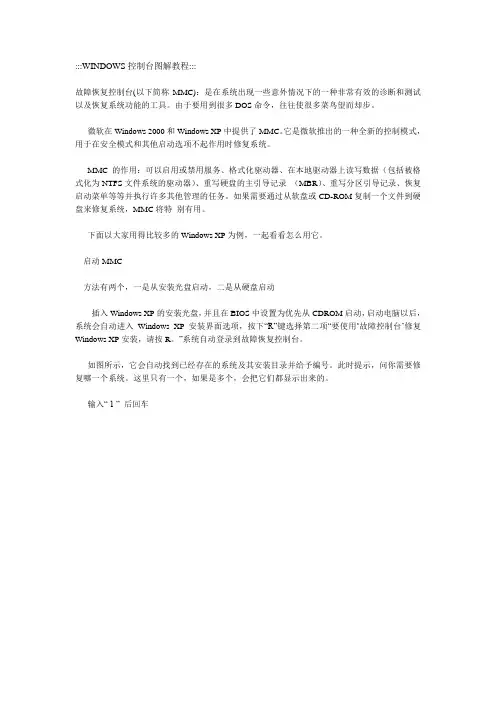
:::WINDOWS控制台图解教程:::故障恢复控制台(以下简称MMC):是在系统出现一些意外情况下的一种非常有效的诊断和测试以及恢复系统功能的工具。
由于要用到很多DOS命令,往往使很多菜鸟望而却步。
微软在Windows 2000和Windows XP中提供了MMC。
它是微软推出的一种全新的控制模式,用于在安全模式和其他启动选项不起作用时修复系统。
MMC的作用:可以启用或禁用服务、格式化驱动器、在本地驱动器上读写数据(包括被格式化为NTFS文件系统的驱动器)、重写硬盘的主引导记录(MBR)、重写分区引导记录、恢复启动菜单等等并执行许多其他管理的任务。
如果需要通过从软盘或CD-ROM复制一个文件到硬盘来修复系统,MMC将特别有用。
下面以大家用得比较多的Windows XP为例,一起看看怎么用它。
启动MMC方法有两个,一是从安装光盘启动,二是从硬盘启动插入Windows XP的安装光盘,并且在BIOS中设置为优先从CDROM启动,启动电脑以后,系统会自动进入Windows XP安装界面选项,按下“R”键选择第二项“要使用…故障控制台‟修复Windows XP安装,请按R。
”系统自动登录到故障恢复控制台。
如图所示,它会自动找到已经存在的系统及其安装目录并给予编号。
此时提示,问你需要修复哪一个系统。
这里只有一个,如果是多个,会把它们都显示出来的。
输入“ 1 ” 后回车选择了要修复的系统的编号后,控制台会提示输入该系统的管理员密码(千万不能忘记哦)密码正确后,就真正进入了控制台,可以发号施令了。
如果不知道都有哪些可用的命令该怎么办呢?这时可以使用HELP 命令。
在控制台提示符下输入HELP 回车。
如图,可以看到控制台命令的第一页。
看屏幕下方提示,按空格键后就可以显示下一页命令了知道了有啥命令,不会用怎么办呢?仍然是HELP 命令,只不过这次是在HELP 命令后面跟上你想了解的命令就可以了。
在此顺便讲几个比较常用的命令:如图,是FIXBOOT 命令的使用格式的帮助,该命令用来修复分区引导扇区。


Windows XP的控制面板1、利用“显示属性”对话框,将桌面背景设置为“Wind”,位置要求为”拉伸”.2、利用控制面板,将系统日期设置为2008年8月8日。
3、利用控制面板,将日期格式设置为“YYY-MM-DD”短格式。
4、在控制面板窗口,将屏幕保护设置为“三维飞行物”的“彩带”。
5、在打印机窗口中,有“HP LaserJet 1100”打印机和“EpsoN DLQ_100K”打印机,把”HP LaserJet 1100”设置为默认打印机.6、创建一个新的计算机管理员账户,账户名为“DW”。
7、删除账户名为“DW”计算机管理员账户。
8、隐藏桌面上的“我的电脑”图标。
9、将屏幕分辩率设置为1024*768。
10、请利用“外观和主题”窗口,设置WindowsXP窗口的菜单和工具提示使用”淡入淡出效果”.11、为计算机管理员用户创建密码,密码为“123”。
12、添加本地打印机,型号为“长城GreatWall4200”.13、在桌面显示“我的电脑”图标。
14、在桌面显示“IE”图标(不是快捷方式)。
15、添加“智能ABC”输入法。
16、通过“控制面板”更改屏幕分辨率为1024X768。
17、将桌面背景设置为图片WindowsXP.18、在控制面板中,设置鼠标使其显示指针轨迹。
19、在控制面板中,将鼠标的“右手习惯”改为“左手习惯”。
20、在控制面板窗口,将系统日期设置为2008年8月8日。
六、Windows XP的附件1、利用“记事本”新建一个文本文档,内容为“努力拼搏,考试成功!”,保存在C:\ ,文件名为KS.TXT。
2、在“写字板”窗口中,将文档中的“计算机”全部替换成“电脑”。
3、打开“记事本”应用程序。
4、在“画图”窗口画一个圆形,并把它涂成绿色。
5、利用附件菜单打开“录音机”。
6、将写字板窗口中的一段文本设置为楷体、24号字。
7、在“命令提示符”属性窗口下,改屏幕颜色为“蓝色”。
8、在“命令提示符”属性窗口下,窗口大小改为“800×600”。
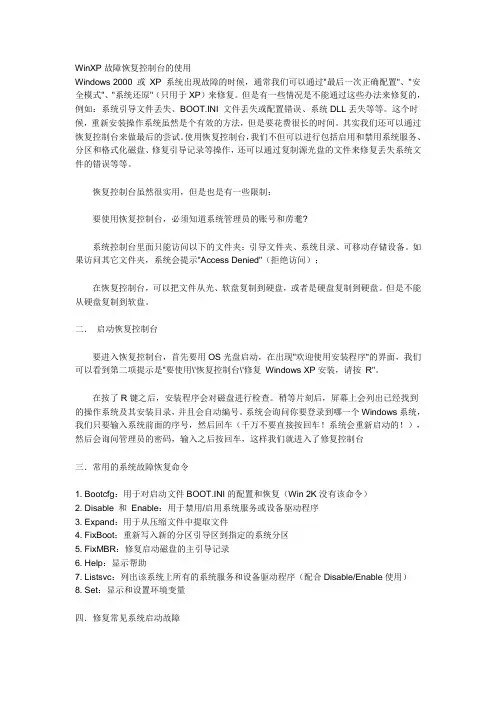
WinXP故障恢复控制台的使用Windows 2000 或XP 系统出现故障的时候,通常我们可以通过"最后一次正确配置"、"安全模式"、"系统还原"(只用于XP)来修复。
但是有一些情况是不能通过这些办法来修复的,例如:系统引导文件丢失、BOOT.INI 文件丢失或配置错误、系统DLL丢失等等。
这个时候,重新安装操作系统虽然是个有效的方法,但是要花费很长的时间。
其实我们还可以通过恢复控制台来做最后的尝试。
使用恢复控制台,我们不但可以进行包括启用和禁用系统服务、分区和格式化磁盘、修复引导记录等操作,还可以通过复制源光盘的文件来修复丢失系统文件的错误等等。
恢复控制台虽然很实用,但是也是有一些限制:要使用恢复控制台,必须知道系统管理员的账号和苈耄?系统控制台里面只能访问以下的文件夹:引导文件夹、系统目录、可移动存储设备。
如果访问其它文件夹,系统会提示"Access Denied"(拒绝访问);在恢复控制台,可以把文件从光、软盘复制到硬盘,或者是硬盘复制到硬盘。
但是不能从硬盘复制到软盘。
二.启动恢复控制台要进入恢复控制台,首先要用OS光盘启动,在出现"欢迎使用安装程序"的界面,我们可以看到第二项提示是"要使用\'恢复控制台\'修复Windows XP安装,请按R"。
在按了R键之后,安装程序会对磁盘进行检查。
稍等片刻后,屏幕上会列出已经找到的操作系统及其安装目录,并且会自动编号。
系统会询问你要登录到哪一个Windows系统,我们只要输入系统前面的序号,然后回车(千万不要直接按回车!系统会重新启动的!),然后会询问管理员的密码,输入之后按回车,这样我们就进入了修复控制台三.常用的系统故障恢复命令1. Bootcfg:用于对启动文件BOOT.INI的配置和恢复(Win 2K没有该命令)2. Disable 和Enable:用于禁用/启用系统服务或设备驱动程序3. Expand:用于从压缩文件中提取文件4. FixBoot:重新写入新的分区引导区到指定的系统分区5. FixMBR:修复启动磁盘的主引导记录6. Help:显示帮助7. Listsvc:列出该系统上所有的系统服务和设备驱动程序(配合Disable/Enable使用)8. Set:显示和设置环境变量四.修复常见系统启动故障(一) 系统引导区损坏通常是因为被病毒损坏,或者是使用一些第三方的磁盘工具,造成引导扇区内容被破坏。

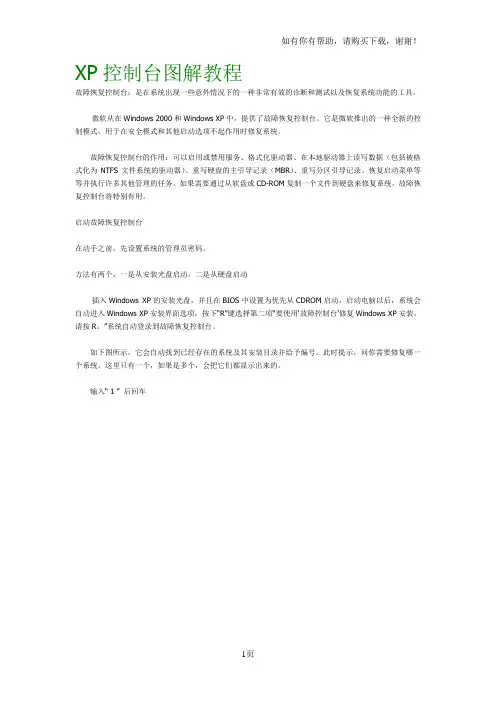
XP控制台图解教程
故障恢复控制台:是在系统出现一些意外情况下的一种非常有效的诊断和测试以及恢复系统功能的工具。
微软从在Windows 2000和Windows XP中,提供了故障恢复控制台。
它是微软推出的一种全新的控制模式,用于在安全模式和其他启动选项不起作用时修复系统。
故障恢复控制台的作用:可以启用或禁用服务、格式化驱动器、在本地驱动器上读写数据(包括被格式化为NTFS文件系统的驱动器)、重写硬盘的主引导记录(MBR)、重写分区引导记录、恢复启动菜单等等并执行许多其他管理的任务。
如果需要通过从软盘或CD-ROM复制一个文件到硬盘来修复系统,故障恢复控制台将特别有用。
启动故障恢复控制台
在动手之前,先设置系统的管理员密码。
方法有两个,一是从安装光盘启动,二是从硬盘启动
插入Windows XP的安装光盘,并且在BIOS中设置为优先从CDROM启动,启动电脑以后,系统会自动进入Windows XP安装界面选项,按下“R”键选择第二项“要使用‘故障控制台’修复Windows XP安装,请按R。
”系统自动登录到故障恢复控制台。
如下图所示,它会自动找到已经存在的系统及其安装目录并给予编号。
此时提示,问你需要修复哪一个系统。
这里只有一个,如果是多个,会把它们都显示出来的。
输入“ 1 ” 后回车
选择了要修复的系统的编号后,控制台会提示输入该系统的管理员密码。
密码正确后,就真正进入了控制台,不知道都有哪些可用的命令该怎么办呢?。
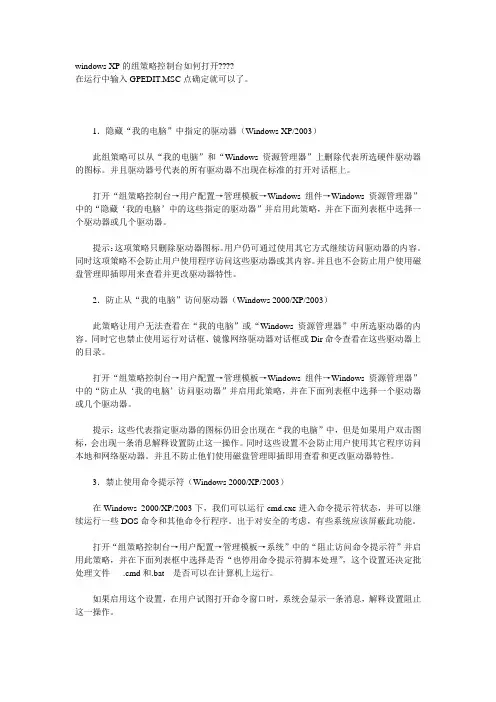
windows XP的组策略控制台如何打开????在运行中输入GPEDIT.MSC点确定就可以了。
1.隐藏“我的电脑”中指定的驱动器(Windows XP/2003)此组策略可以从“我的电脑”和“Windows 资源管理器”上删除代表所选硬件驱动器的图标。
并且驱动器号代表的所有驱动器不出现在标准的打开对话框上。
打开“组策略控制台→用户配置→管理模板→Windows组件→Windows资源管理器”中的“隐藏‘我的电脑’中的这些指定的驱动器”并启用此策略,并在下面列表框中选择一个驱动器或几个驱动器。
提示:这项策略只删除驱动器图标。
用户仍可通过使用其它方式继续访问驱动器的内容。
同时这项策略不会防止用户使用程序访问这些驱动器或其内容。
并且也不会防止用户使用磁盘管理即插即用来查看并更改驱动器特性。
2.防止从“我的电脑”访问驱动器(Windows 2000/XP/2003)此策略让用户无法查看在“我的电脑”或“Windows 资源管理器”中所选驱动器的内容。
同时它也禁止使用运行对话框、镜像网络驱动器对话框或Dir命令查看在这些驱动器上的目录。
打开“组策略控制台→用户配置→管理模板→Windows组件→Windows资源管理器”中的“防止从‘我的电脑’访问驱动器”并启用此策略,并在下面列表框中选择一个驱动器或几个驱动器。
提示:这些代表指定驱动器的图标仍旧会出现在“我的电脑”中,但是如果用户双击图标,会出现一条消息解释设置防止这一操作。
同时这些设置不会防止用户使用其它程序访问本地和网络驱动器。
并且不防止他们使用磁盘管理即插即用查看和更改驱动器特性。
3.禁止使用命令提示符(Windows 2000/XP/2003)在Windows 2000/XP/2003下,我们可以运行cmd.exe进入命令提示符状态,并可以继续运行一些DOS命令和其他命令行程序。
出于对安全的考虑,有些系统应该屏蔽此功能。
打开“组策略控制台→用户配置→管理模板→系统”中的“阻止访问命令提示符”并启用此策略,并在下面列表框中选择是否“也停用命令提示符脚本处理”,这个设置还决定批处理文件.cmd和.bat是否可以在计算机上运行。
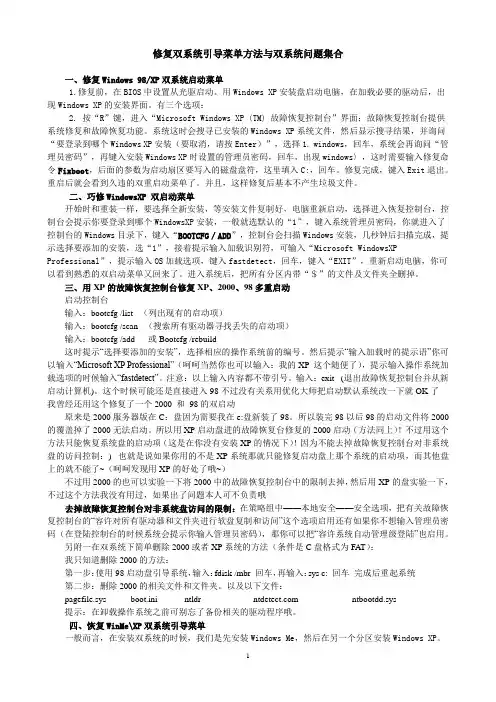
修复双系统引导菜单方法与双系统问题集合一、修复Windows 98/XP双系统启动菜单1.修复前,在BIOS中设置从光驱启动。
用Windows XP安装盘启动电脑,在加载必要的驱动后,出现Windows XP的安装界面。
有三个选项:2. 按“R”键,进入“Microsoft Windows XP (TM) 故障恢复控制台”界面;故障恢复控制台提供系统修复和故障恢复功能。
系统这时会搜寻已安装的Windows XP系统文件,然后显示搜寻结果,并询问“要登录到哪个Windows XP安装(要取消,请按Enter)”,选择1. windows,回车,系统会再询问“管理员密码”,再键入安装Windows XP时设置的管理员密码,回车,出现windows〉,这时需要输入修复命令Fixboot,后面的参数为启动扇区要写入的磁盘盘符,这里填入C:,回车。
修复完成,键入Exit退出。
重启后就会看到久违的双重启动菜单了。
并且,这样修复后基本不产生垃圾文件。
二、巧修WindowsXP 双启动菜单开始时和重装一样,要选择全新安装,等安装文件复制好,电脑重新启动,选择进入恢复控制台,控制台会提示你要登录到哪个WindowsXP安装,一般就选默认的“1”,键入系统管理员密码,你就进入了控制台的Windows目录下,键入“BOOTCFG/ADD”,控制台会扫描Windows安装,几秒钟后扫描完成,提示选择要添加的安装,选“1”,接着提示输入加载识别符,可输入“Microsoft WindowsXP Professional”,提示输入OS加载选项,键入fastdetect,回车,键入“EXIT”,重新启动电脑,你可以看到熟悉的双启动菜单又回来了。
进入系统后,把所有分区内带“$”的文件及文件夹全删掉。
三、用XP的故障恢复控制台修复XP、2000、98多重启动启动控制台输入:bootcfg /list (列出现有的启动项)输入:bootcfg /scan (搜索所有驱动器寻找丢失的启动项)输入:bootcfg /add 或Bootcfg /rebuild这时提示“选择要添加的安装”,选择相应的操作系统前的编号。

第11-12课时WindowsXP控制⾯板第课时教学内容:Windows XP控制⾯板教学⽬标:教学重点:教学难点:教学过程:控制⾯板是Windows XP中的⼀个重要系统⽂件夹,它提供了丰富的专门⽤于更改Windows 外观和⾏为⽅式的⼯具。
通过控制⾯板,⽤户可以更改Windows XP的设置。
⼀、控制⾯板1、打开“控制⾯板”窗⼝,可以使⽤以下三种⽅法:(1)选择“开始”菜单→“所有程序”→“控制⾯板”命令。
(2)打开“资源管理器”窗⼝,单击左侧窗格中的“控制⾯板”链接。
(3)打开“我的电脑”窗⼝,单击“其他位置”列表中“控制⾯板”链接。
2、“控制⾯板”窗⼝的视图⽅式及切换⽅法Windows XP为“控制⾯板”窗⼝提供了两种视图⽅式,即经典视图和分类视图。
单击“控制⾯板”窗⼝左窗格中的“切换到分类视图”链接,即可将视图⽅式由经典视图切换为分类视图。
任务25:如何打开“控制⾯板”窗⼝?如何切换“控制⾯板”窗⼝的视图⽅式?⼆、显⽰属性设置双击“控制⾯板”窗⼝中的“显⽰”图标,或右键单击桌⾯空⽩处,选择快捷菜单中的“属性”命令,将打开“显⽰属性”对话框。
1、主题设置⽤于设置桌⾯整体外观,如背景、图标、声⾳等元素。
主题设置的操作步骤如下:(1)单击“显⽰属性”对话框中的“主题”标签;(2)在“主题”下拉列表中选择所需要的主题。
2、屏幕保护程序设置⽤于设置屏幕保护程序及监视器的电源使⽤⽅案。
屏保程序设置的操作步骤如下:(1)单击“显⽰属性”对话框中的“屏幕保护程序”标签;(2)选择合适的屏幕保护程序以及设置屏幕保护程序等待的时间和密码;(3)单击“电源”按钮,打开“电源选项属性”对话框,单击“电源使⽤⽅案”标签;在“电源选项属性”对话框中,⽤户可以完成以下设置:①关闭监视器:⾃动关闭显⽰器器以节约⽤电。
②关闭硬盘:⾃动关闭硬盘以节约⽤电。
③系统待机:使计算机处于待机状态。
待机状态下,整个计算机将切换到低电量状态。
XP控制台图解教程
故障恢复控制台:是在系统出现一些意外情况下的一种非常有效的诊断和测试以及恢复系统功能的工具。
微软从在Windows 2000和Windows XP中,提供了故障恢复控制台。
它是微软推出的一种全新的控制模式,用于在安全模式和其他启动选项不起作用时修复系统。
故障恢复控制台的作用:可以启用或禁用服务、格式化驱动器、在本地驱动器上读写数据(包括被格式化为NTFS文件系统的驱动器)、重写硬盘的主引导记录(MBR)、重写分区引导记录、恢复启动菜单等等并执行许多其他管理的任务。
如果需要通过从软盘或CD-ROM复制一个文件到硬盘来修复系统,故障恢复控制台将特别有用。
启动故障恢复控制台
在动手之前,先设置系统的管理员密码。
方法有两个,一是从安装光盘启动,二是从硬盘启动
插入Windows XP的安装光盘,并且在BIOS中设置为优先从CDROM启动,启动电脑以后,系统会自动进入Windows XP安装界面选项,按下“R”键选择第二项“要使用‘故障控制台’修复Windows XP安装,请按R。
”系统自动登录到故障恢复控制台。
如下图所示,它会自动找到已经存在的系统及其安装目录并给予编号。
此时提示,问你需要修复哪一个系统。
这里只有一个,如果是多个,会把它们都显示出来的。
输入“ 1 ” 后回车
选择了要修复的系统的编号后,控制台会提示输入该系统的管理员密码。
密码正确后,就真正进入了控制台,不知道都有哪些可用的命令该怎么办呢?
用HELP 命令。
在控制台提示符下输入HELP 回车,如下图,可以看到控制台命令的第一页。
看屏幕下方提示,按空格键后就可以显示下一页命令了。
不会用命令怎么办呢?仍然用HELP 命令,只不过这次是在HELP 命令后面跟上你想了解的命令就可以了。
说几个比较常用的命令:
下图是FIXBOOT 命令的使用格式的帮助,该命令用来修复分区引导扇区。
另一个常用命令:FIXMBR 的帮助,可以修复硬盘主引导记录。
BOOTCFG ,这个命令相对于Windows2000 来说,是WindowsXP 独有的,它可以修复启动菜单。
比较有用的命令还有format,对于用DISKPART 命令建立的新分区,可以用它来格式化为NTFS 和FAT32 格式。
所以不要把它和Win98 下的format 命令等同。
在故障恢复控制台输入:
C:>format d: /fs:fat 以FAT格式格式化D盘
C:>format d: /fs:ntfs 以ntfs格式格式化D盘
diskpart 命令,输入该命令,显示出分区信息,可对分区操作了。
很多人把它称为FDISK,这是不对的,尽管它和FDISK 的功能差不多,但它的适应性比FDISK 要强,功能也更方便。
比如,不必特别地去激活主分区,默认就是激活的,也不必在删除主分区以后才可以删除扩展分区,可以直接对逻辑驱动器操作。
它还有直接对NTFS 分区操作的好处,而这对初学者来说尤其重要。
等等。
把控制台安装到硬盘
在Windows XP 系统中,把XP的安装CD放入光驱,点击“开始”——“运行”,输入“X:\I386\WIN NT32.EXE /cmdcons”,回车。
(注:X为光驱)
如果没有XP光盘,只有下载的XP,那该怎么办?看我的,将下载的XP放在E盘解压缩吧,名字就叫XP。
“开始”——“运行”,输入“E:\XP\I386\WINNT32.EXE /cmdcons”,回车。
[attach]155701[/attach]
注意格式,不然启动不了安装程序。
修改注册表,更改源盘为E。
打开HKEY_CURRENT_USER\Software\Microsoft\Windows\ CurrentVersion\Setup,在右边:Installation Sources、ServicePackSourcePath、SourcePath均改为:E:\XP,好了。
下图确认你的硬盘空间够不够
跳过
开始安装
安装完成,重新启动
重新起动后,出现启动菜单,可以看到控制台已经集成在了启动菜单里,以后想用它就不需要安装了。
卸载“故障恢复控制台”
先要直接删除故障恢复控制台在硬盘上的安装文件。
默认状况下它的位置是系统分区下的cmdcons文件夹,然后点击“控制面板→系统”,在“系统属性”的窗口中,点击“高级”选项页,点击“启动和恢复故障”中的“设置”按钮,在弹出的对话框中点击“编辑”按钮。
最后在弹出的名为boot的文件中,删去如下语句:“C:\CMDCONS\BOOTSECT.DAT=“Microsoft Windows XP Recovery Console” /cmdcons”即可卸载“故障恢复控制台”。